Creación de una copia de seguridad de Windows 11 y la restauración de los sistemas construidos del sistema
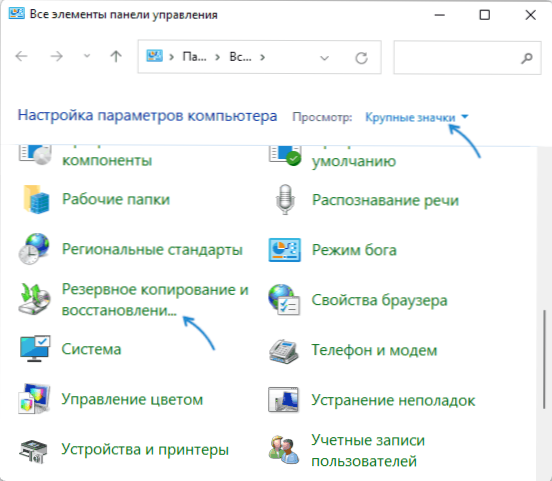
- 5050
- 1459
- Jerónimo Araña
Si surgen problemas, puede soltar Windows 11 en la configuración de fábrica, sin embargo, en este caso, al menos, deberá redinstalar programas. Habiendo creado una copia de seguridad completa (copia de seguridad) del sistema, puede devolver con relativa facilidad el sistema al estado en el que estaba en el momento de la creación de esta copia, con todos los programas, controladores, archivos de disco de archivos y configuraciones.
En este paso, las instrucciones de paso sobre cómo crear una copia de copia de seguridad del sistema Windows 11, utilizando herramientas integradas, sin programas y utilidades adicionales, así como cómo recuperarse aún más de una copia de copia de seguridad.
Creación de una copia de seguridad utilizando "Copia de seguridad y recuperación (Windows 7)" en Windows 11
La herramienta de barra de herramientas para crear copias de copia de seguridad se llama "copia de seguridad y restauración (Windows 7)", pero el nombre solo indica que la herramienta apareció en la versión especificada del sistema, continúa funcionando correctamente para Windows 11.
Los pasos para crear una copia de seguridad serán los siguientes:
- Abra el panel de control de Windows 11, para esto puede usar la búsqueda en la barra de tareas.
- Asegúrese de que los "View" iconos "se instalen en el campo y luego encuentre la copia de seguridad y la restauración del elemento (Windows 7)". Si no hay dicho elemento, presione las teclas Win+R en el teclado, ingrese el comando
Control /nombre Microsoft.Backupandrestorsenter
Y haga clic en Entrar.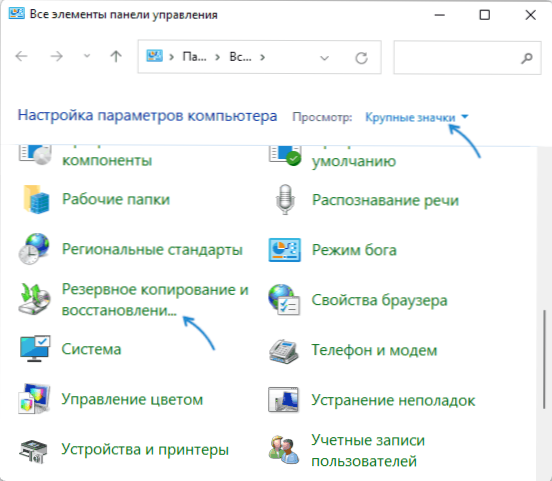
- En el panel de la izquierda, haga clic en "Creación de la imagen del sistema".
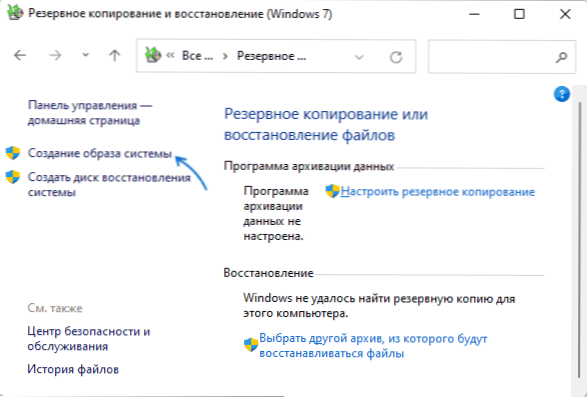
- Elija dónde se creará una copia de seguridad. Tenga en cuenta que, dado que contiene todo el sistema y todos los programas instalados, habrá muchos lugares. Además, no se puede crear en los discos del sistema.
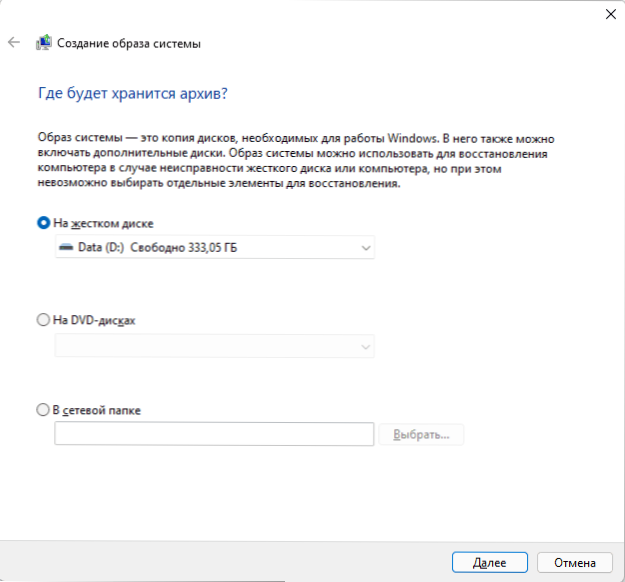
- En la siguiente etapa, todas las secciones necesarias para el sistema se mostrarán y seleccionarán, también, si hay secciones adicionales que no se utilizan para preservar la copia de seguridad, también se pueden incluir en la copia de copia de seguridad.
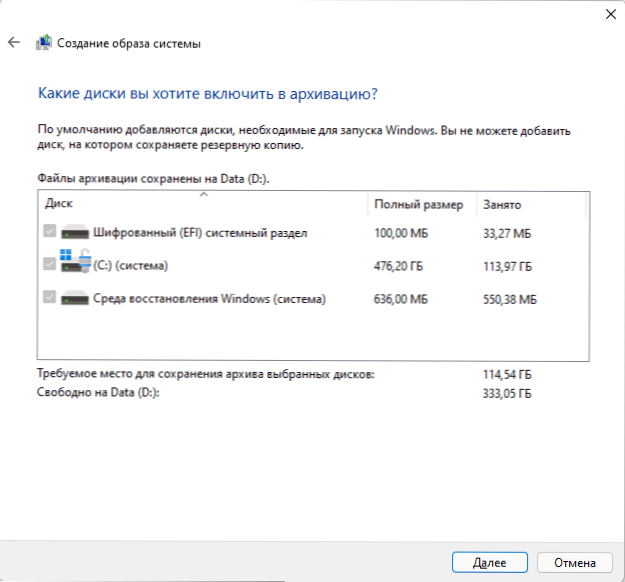
- En conclusión, deberá confirmar la preservación de la copia de seguridad, en la ventana se mostrará qué cantidad de espacio en el disco tomará. Tenga en cuenta que si el sistema está encriptado por BitLocker, los archivos en la copia de copia de seguridad seguirán sin cifrado. Haga clic en "Archivo" y espere la finalización de la creación de una copia de seguridad, esto puede llevar mucho tiempo.
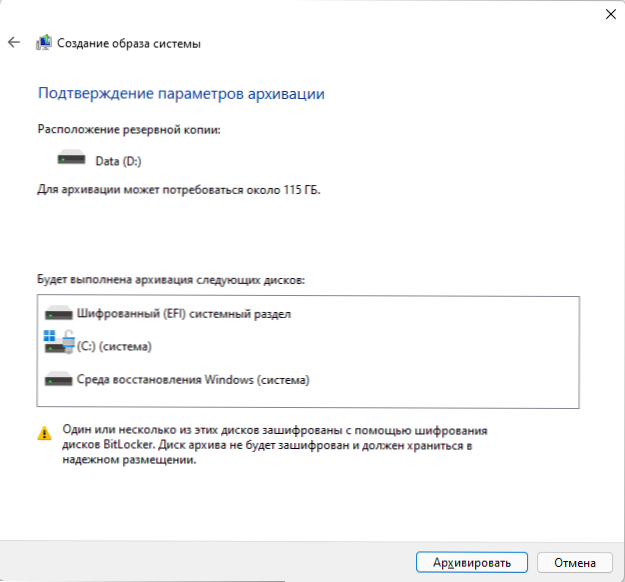
El proceso de crear una copia de seguridad se completará y, si tal vez surge tal necesidad, puede restaurar el sistema por completo a partir de ella. Atención: no cambie el nombre de la carpeta con una copia de seguridad en la unidad.
Recuperación de Windows 11 de una copia de copia de seguridad
Para restaurar el sistema desde una copia de seguridad, necesitará uno de:
- Use la opción de recuperación de una copia de seguridad en el entorno de restauración de Windows 11
- Use el disco de recuperación de Windows 11
- Use la unidad flash de carga de Windows 11
Considere la última opción, aunque las dos anteriores en su lógica y las acciones necesarias casi coinciden con ella. Atención: En el proceso de recuperación, todos los datos en la unidad física donde se realiza la recuperación se eliminarán y reescribirán de los datos de la copia de copia de seguridad.
- Conecte el disco con una copia de seguridad (si es una unidad extraíble), descargue una computadora o computadora portátil con una unidad flash de carga de Windows
- En la pantalla del programa de instalación después de elegir un idioma a continuación a la izquierda, haga clic en "Restauración del sistema".
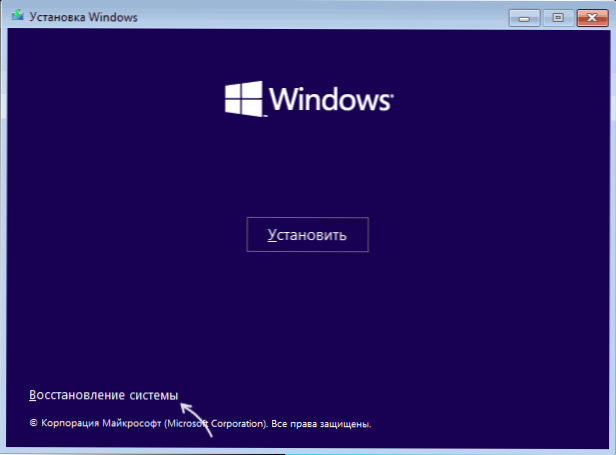
- En la siguiente pantalla, haga clic en "Búsqueda y eliminación de mal funcionamiento", y luego seleccione "Restauración de la imagen del sistema".
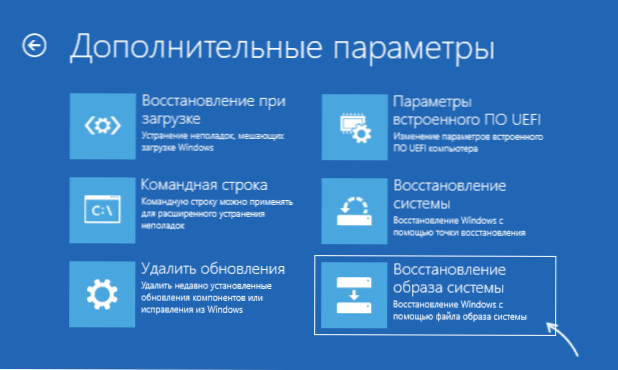
- Se realizará la copia de seguridad del sistema en unidades conectadas (la imagen a continuación: no hay copias de seguridad en las unidades, debe tener lo contrario), y después de eso puede elegir la imagen del sistema e iniciar la restauración.
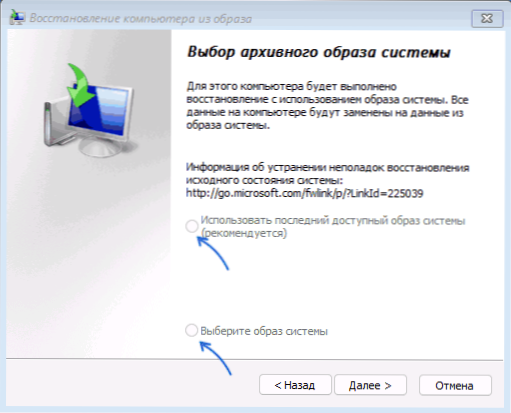
Después de un cierto período de esperar y completar la recuperación, puede descargar una computadora desde un disco duro o SSD (pero es más correcto elegir Windows Boot Manager para el BIOS), el Windows 11 ya restaurado se cargará como resultado.
- « Cómo restablecer la configuración de red de Windows 11
- Cómo deshabilitar y quitar los visones Windows 11 »

